iCareFone - Kostenloses iOS Backup-Tool & Einfacher Datenmanager
iOS-Daten mit wenigen Klicks sichern/übertragen/wiederherstellen/verwalten
iOS-Daten einfach sichern/verwalten
iOS-Daten einfach sichern und verwalten
Fühlst du nicht manchmal, dass so viele Fotos auf deinem iPhone gespeichert sind, die du im täglichen Leben nicht brauchst, aber wichtig sind, da sie deine Erinnerungen zurückrufen?
Ja, genau hier benötigst du Software zum Übertragen von Fotos von iPhone auf PC. Du kannst diese Fotos in deinem Computer speichern und sogar sichern, um den großen Speicherplatz freizugeben. Viele Apps und Programme haben es uns leicht und bequem gemacht, Fotos zu übertragen. Hier zeige ich dir die beste App und Software zum Übertragen von Fotos von iPhone auf PC (iPhone 15 wird jetzt unterstützt!).
Die beste, schnellste und einfachste Software zum Übertragen von Fotos von iPhone auf PC ist iCareFone, ein umfassendes iOS-Datenverwaltungstool, das es ermöglicht, Fotos mit nur einem Klick von iPhone auf PC zu exportieren.
Es komprimiert nicht die Fotoqualität und unterstützt das Ändern des Fotoformats während des Exports. Zum Beispiel kann iCareFone dir helfen, alle deine Fotos auf deinen Computer zu exportieren und dabei das Format von HEIC in andere Formate zu konvertieren. Die unterstützten Formate sind JPG und PDF. Natürlich kannst du auch das Originalformat beibehalten.
So verwendest du diese Software, um Fotos von iPhone auf PC zu übertragen:
Lade iCareFone auf deinen PC herunter und installiere es. Starte es und verbinde dein iPhone mit dem Computer. Auf der Hauptoberfläche klicke auf den Button "Fotos exportieren".

Warte nun, bis der Exportprozess abgeschlossen ist. Bitte halte die Verbindung während des Prozesses aufrecht.
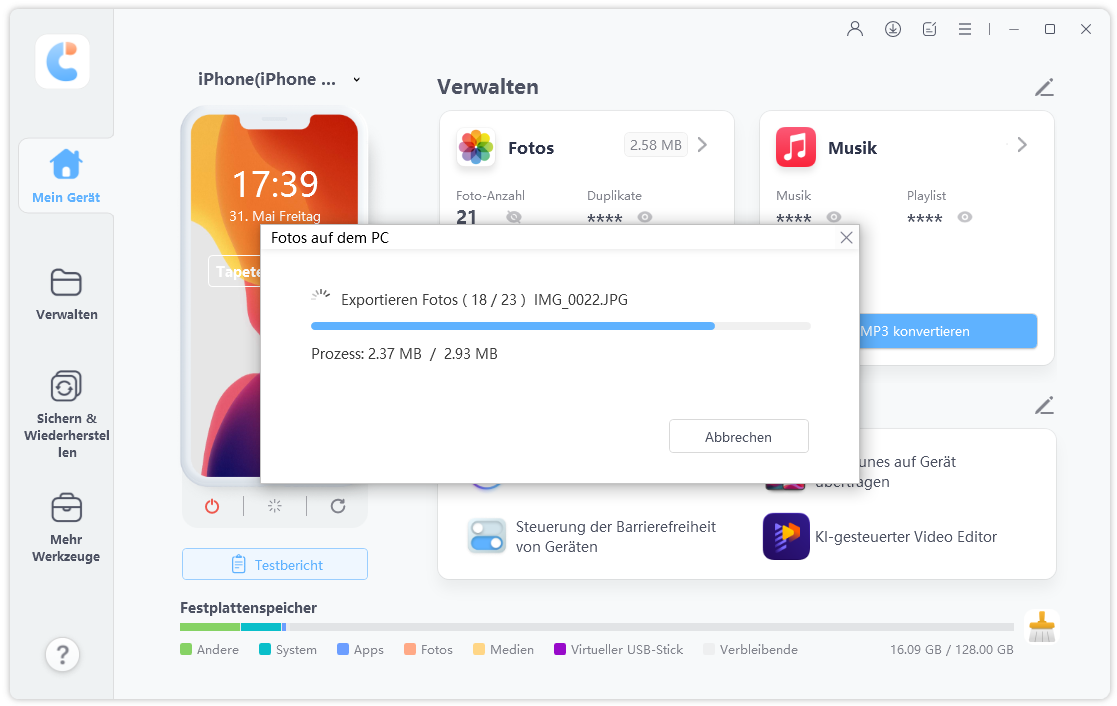
Innerhalb weniger Minuten wird der Vorgang abgeschlossen sein, und du kannst den Ordner öffnen und die Fotos auf deinem Computer überprüfen.


Wenn du das Format der exportierten Fotos ändern möchtest, klicke auf das Symbol mit den drei horizontalen Linien in der oberen rechten Ecke und wähle dann "Exporteinstellungen". Hier kannst du das Format festlegen, in das du deine Fotos konvertieren möchtest.

Vorteile:
Nachteile:
Obwohl iCareFone eine kostenpflichtige Software ist, ist sie definitiv den Preis wert. Sie bietet zahlreiche Funktionen über die reine Fototransferfunktion hinaus.
Preisinformation:
Neue Benutzer können 10 Fotos kostenlos übertragen, und dann:
Wenn du kein Datenkabel verwenden möchtest, um dein iPhone mit dem Computer zu verbinden, bietet iCareFone auch eine mobile Version an. Du kannst die iCareFone iOS-App aus dem iOS App Store herunterladen. Sie kann dir helfen, Fotos von deinem iPhone über WiFi auf den Computer zu übertragen!
So verwendest du diese App, um Fotos vom iPhone auf PC zu übertragen:
Gehe auf dem iPhone zum iOS App Store. Suche nach "iCareFone" und lade die App herunter (du kannst auch hier klicken). Starte sie dann auf deinem Computer.

Wähle die Option mit dem Computer-Symbol und dem WLAN-Symbol in der unteren Menüleiste. Dann siehst du eine Adresse. Kopiere sie.

Stelle sicher, dass sowohl der Computer als auch das Gerät mit demselben WLAN verbunden sind. Starte dann auf deinem Computer einen Webbrowser und gib die Adresse in die Adressleiste ein.

Du kannst nun Fotos auswählen und sie nach deiner Auswahl auf deinen Computer herunterladen.

Sie bieten auch die Möglichkeit, Fotos von ihrem PC auf ihr iPhone zu importieren. (Die iCareFone-App ermöglicht auch das drahtlose Löschen von Bildern von einem iPhone auf einem PC.)

Vorteile:
Nachteile:
Simple Transfer ist eine Fotoübertragungs-App, die einwandfrei funktioniert. Sie ist einfach und benutzerfreundlich, ohne komplexe Oberfläche oder Funktionen. Sie überträgt Fotos von iPhone auf PC drahtlos, einfach durch direkte Verbindung mit deinem lokalen WLAN-Netzwerk.
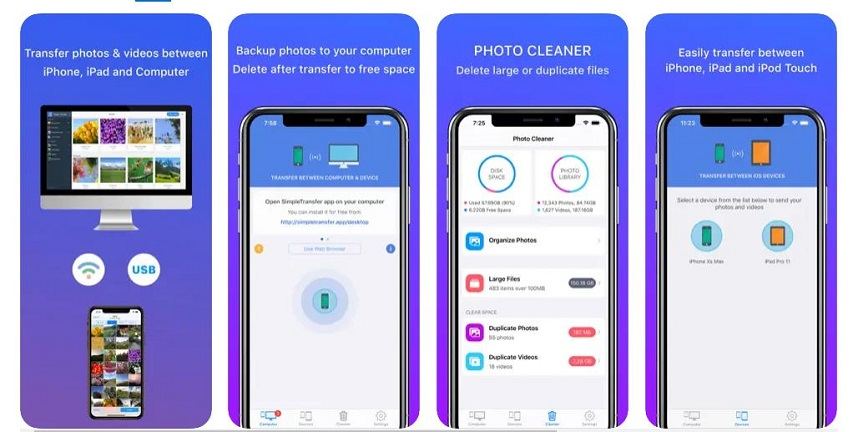
Vorteile:
Nachteile:
Es ist eine kostenpflichtige App
PhotoSync ist eine mobile Anwendung im App Store namens "PhotoSync - Fotos übertragen". Diese App bietet eine bequeme und effiziente Möglichkeit, Fotos und Videos zwischen verschiedenen Geräten zu übertragen. Mit PhotoSync kannst du Fotos von iPhone auf PC drahtlos übertragen.
Beachte, dass diese App kostenpflichtig ist. Ihr Abonnementplan kostet zwischen $0,99 und $24,99.
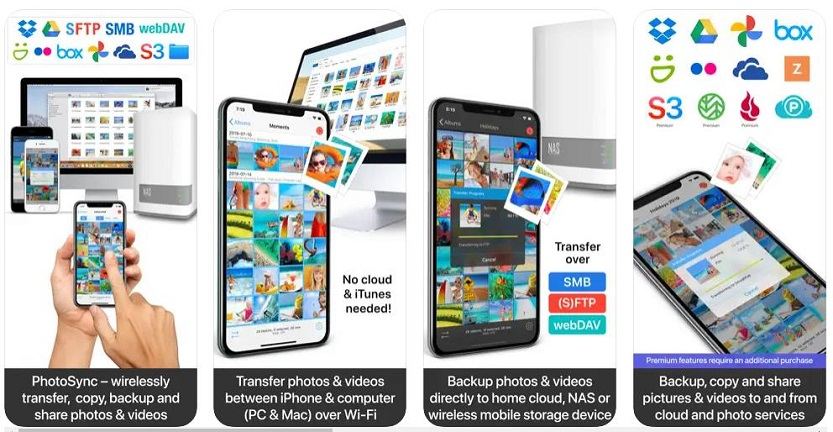
Photo Transfer App ist eine weitere beliebte App, die es dir ermöglicht, Fotos von iPhone auf PC zu übertragen. Sie überträgt Fotos drahtlos. Ziehe einfach Fotos von deiner iPhone-App in einen beliebigen Ordner auf deinem PC.
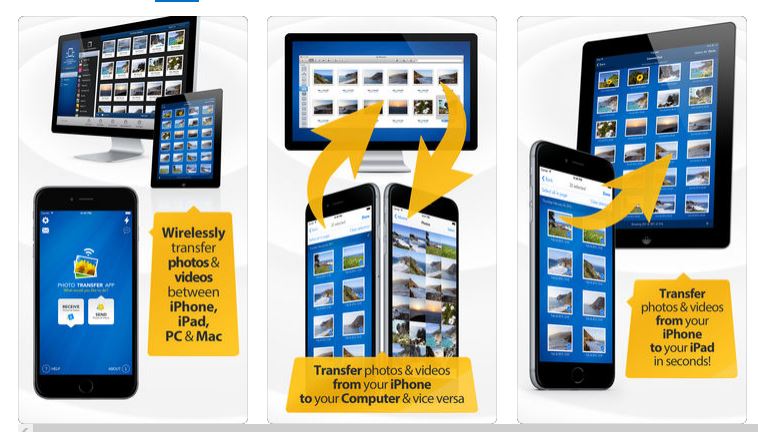
Vorteile:
Nachteile:
Es handelt sich um eine kostenpflichtige App. Der Abonnementplan kostet zwischen $6,99 und $22,99.
iCloud ist ein von Apple bereitgestellter Dienst, der es dir ermöglicht, Fotos von iPhone auf PC zu synchronisieren. Und diese Methode erfordert kein Datenkabel. Es handelt sich um eine kostenlose App zum Übertragen von Fotos vom iPhone auf PC .
Beachte, dass Apple nur 5 GB kostenlosen iCloud-Speicher anbietet.
Mit diesen Schritten kannst du ganz einfach deine iPhone-Fotos mit deinem PC über iCloud synchronisieren:
Aktiviere die Option "iCloud-Fotos", indem du sie einschaltest. Dadurch werden deine Fotos mit iCloud synchronisiert.

Nach dem Einloggen klicke auf das "Fotos"-Symbol.
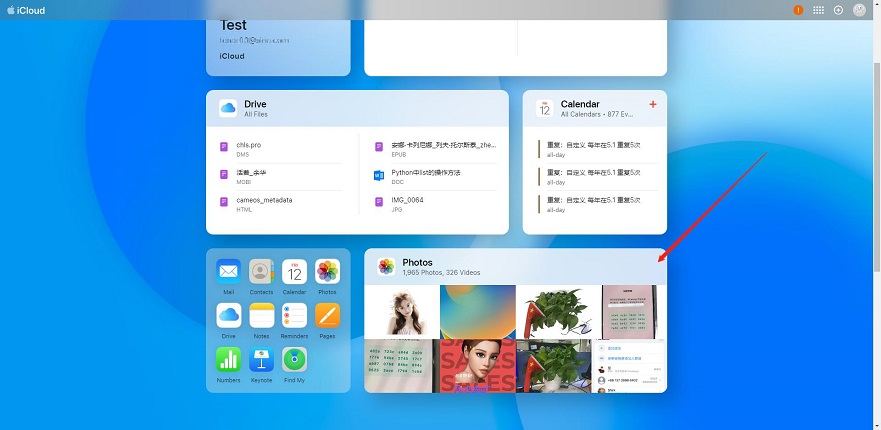
Nachdem du die Fotos ausgewählt hast, klicke auf das Download-Symbol (eine Wolke mit einem nach unten zeigenden Pfeil), um die ausgewählten Fotos auf deinen PC herunterzuladen.

Je nach Anzahl und Größe der Fotos kann der Download-Prozess einige Zeit dauern. Sobald der Download abgeschlossen ist, werden die Fotos auf deinem PC gespeichert.
Du kannst auch die iCloud-App auf deinem Computer herunterladen, um Fotos zu synchronisieren:
Lade iCloud auf deinen Computer herunter und installiere es > Starte iCloud und melde dich bei deinem Konto an > Wähle "Optionen" neben "Fotos" > Wähle "Neue Fotos und Videos auf meinen PC herunterladen" > Klicke auf "Fertig" > und dann auf "Anwenden"!
Alle deine iCloud-Fotos werden auf deinen Computer heruntergeladen.
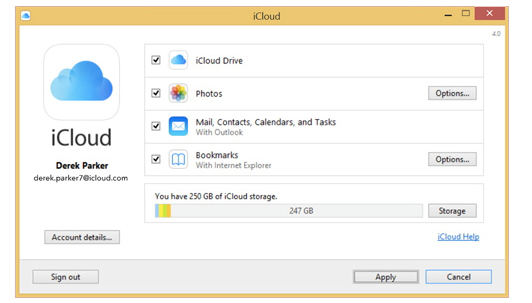
Vorteile:
Nachteile:
Wusstest du, dass die Windows Fotos-App auch eine gute Möglichkeit sein kann, Fotos vom iPhone auf PC zu übertragen? Und das Beste daran ist, dass es völlig kostenlos ist.
Hinweis: Wenn du iCloud-Fotos aktiviert hast, musst du die originalen, vollständigen Versionen deiner Fotos auf dein iPhone oder iPad herunterladen, bevor du sie auf deinen PC importierst.
So überträgst du Fotos vom iPhone auf PC über die Fotos-App:
Vorteile:
Nachteile:
Die Antwort ist Nein! Du kannst keine Fotos von iPhone auf Windows mit iTunes synchronisieren. Du kannst iTunes nur verwenden, um Fotos von deinem Computer auf dein iPhone zu synchronisieren
Die im Internet kursierenden Screenshots, die zeigen, wie man iPhone-Fotos mit iTunes auf einen Computer überträgt, sind völlig ungenau. Sie sind irreführend, also verschwende deine Zeit nicht damit, sie auszuprobieren.
Um Fotos von deinem iPhone auf deinen Windows-PC zu synchronisieren, kannst du "iCloud" oder die Windows "Fotos"-App verwenden, wie wir oben besprochen haben.
Das sind also die 7 besten Programme zum Übertragen von Fotos von iPhone auf PC , bei denen sowohl kostenlose Apps als auch kostenpflichtige Software aufgeführt sind. Alle Programme sind gut, aber unter ihnen ist die beliebteste und beste Software auf dem Markt Tenorshare iCareFone. Ich empfehle die Verwendung dieser Software, da sie alles bietet, was die Benutzer von der Software erwarten, und außerdem ist sie ihr Geld wert. Lass es mich wissen, wenn du weitere Fragen hast.
dann schreiben Sie Ihre Bewertung
Von Johanna Bauer
2025-04-16 / iPhone Datenübertragung Tipps
Jetzt bewerten!